Win11系统更新卸载方法|Win11强制卸载更新补丁
来源:PE吧 作者:Bill 发布于:2021-11-20 16:56:53 浏览:1861
有些用户安装Win11,并且更新后,遇到了些小问题,因此想卸载这次的更新,但是不知道怎么操作,这篇文章是PE吧给大家带来的Win11系统更新卸载方法教程。
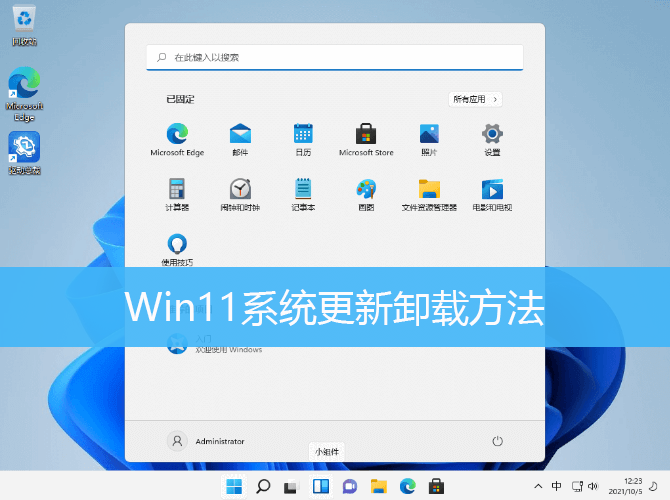
首先,按 Win 键,或在桌面单击开始图标
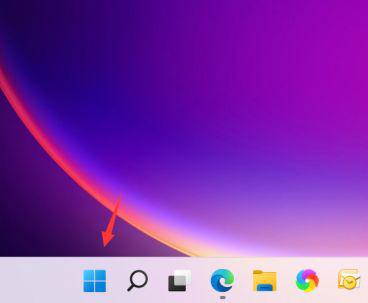
然后点击开始菜单的设置进入
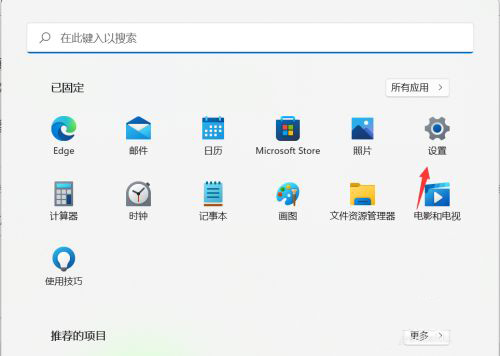
左侧点击Windows 更新进入
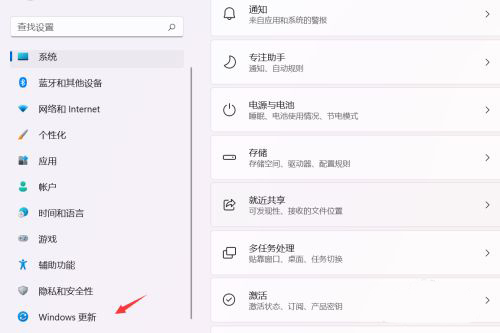
更多选项下,点击更新历史记录
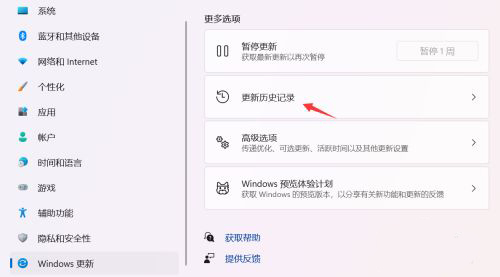
相关设置下,点击卸载更新
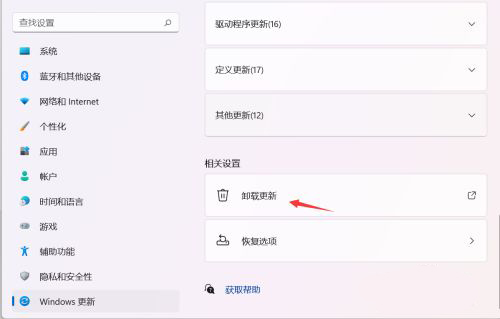
已安装更新窗口,右键单击你要卸载的更新,选择卸载
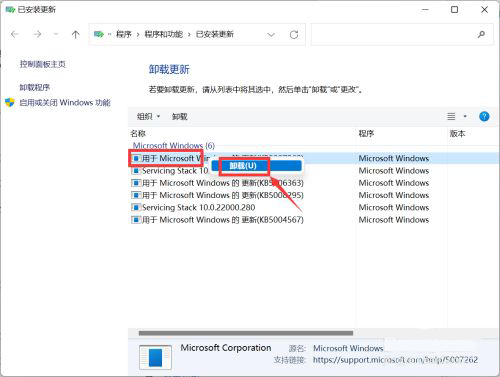
卸载更新弹窗,点击是,即可卸载该补丁
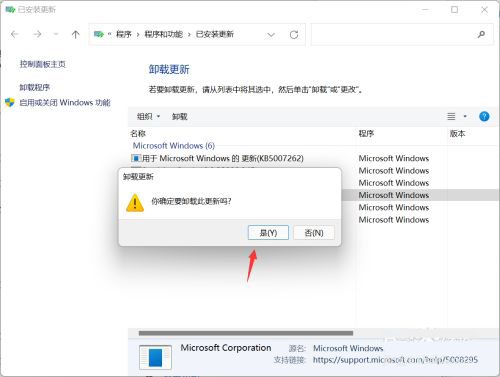
以上就是Win11系统更新卸载方法|Win11强制卸载更新补丁文章,如果大家也遇到了这样的问题,可以按照这篇文章的方法教程进行操作。要想了解更多Windows资讯,请继续关注PE吧。



